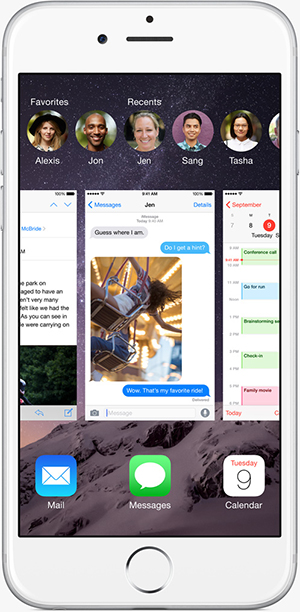Как восстановить удаленные файлы iCloud, контакты, календарь и напоминания
Несколько дней назад Apple представила метод восстановления удаленных, утерянных или удаленных контактов, календарей, напоминаний и файлов из вашей учетной записи iCloud. Независимо от того, случайно ли вы удалили контакт или напоминание, или некорректное приложение удалило некоторые из ваших данных iCloud, теперь вы можете быстро восстановить эти элементы без необходимости в стороннем приложении.
Этот вариант восстановления iCloud – просто еще одно низкопрофильное дополнение к iOS, похожее на трекер полетов, который мы недавно рассмотрели. Чтобы получить доступ к этой функции, вам необходимо войти в свою учетную запись iCloud в Интернете. В приложении iCloud нет метода восстановления iCloud.
Шаг 1.
Войдите в свою учетную запись iCloud со своим Apple ID и паролем через браузер на мобильном устройстве или компьютере. Если вы включили двухфакторную аутентификацию, вам также потребуется ввести сгенерированный код, отправленный на ваше доверенное устройство.

Шаг 2.
После входа в свою учетную запись iCloud щелкните или коснитесь значка Настройки и перейдите в нижнюю часть страницы, где вы увидите значок Передовой раздел.

Шаг 3.
Вы увидите вариант восстановления: Файлы, Контакты, и Календари и напоминания. Щелкните по типу содержимого, которое вы хотите восстановить.
 Вы также можете выбрать один из вариантов восстановления на следующем шаге, щелкнув или нажав соответствующую вкладку.
Вы также можете выбрать один из вариантов восстановления на следующем шаге, щелкнув или нажав соответствующую вкладку.
Восстановление файлов, контактов, календарей и напоминаний
Шаг 4а.
Следуйте инструкциям для вашего конкретного варианта восстановления. За Контакты, и Календари и напоминания, просто выберите дату или файл восстановления, который вы хотите восстановить, нажмите «Восстановить» и дождитесь завершения процесса восстановления.

 Примечание:
Примечание:- Выбранный вами архив контактов заменит контакты на всех ваших устройствах.
- Ваши текущие контакты будут заархивированы, чтобы вы могли вернуть их в случае необходимости.
Шаг 4б.
За Файлы, выберите файл (ы), которые хотите восстановить, и нажмите «Восстановить файл (ы)». После этого ваши файлы будут восстановлены и доступны через iCloud Drive. Доступны файлы из приложений, поддерживающих iCloud Drive (Pages, Keynote, TextEdit, Napkin и т. Д.) и были созданы в течение последних 30 дней.

Это удобное дополнение для всех пользователей iCloud. Раньше, если вы удаляли файлы или контакты iCloud, они пропадали навсегда. Это новое средство восстановления iCloud – хороший запасной вариант для тех из нас, кто может что-то удалить случайно.
Сообщите нам, что вы думаете об этой новой функции, в разделе комментариев.
–>